締め切り間際の仕事で焦っていてメールの処理が追いつかない。そういうときに起こりがちなのがメールを誤送信だ。『Safety for Gmail』は、Gメールで複数の宛先に送信する際、送信先の警告画面を表示することで、誤送信を防げるChromeの拡張機能。慌てているときほどメールに関するミスが発生しやすいものだが、この拡張機能を使えば誤送信を防ぐことができる。
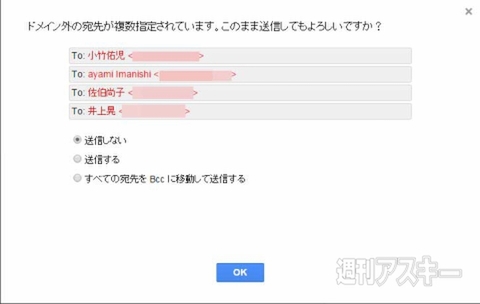 |
|---|
■インストール
グーグルのウェブサイト“Chrome ウェブストア”にアクセス。『Safety for Gmail』を検索して、ダウンロードサイトへ。
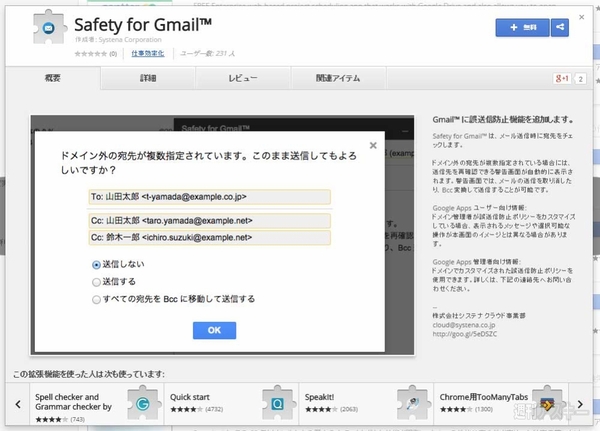 |
|---|
右上に表示された【+ 無料】を押し、【追加】をクリックすると数秒でインストールが終了する。
■Gメールでメールを送信すると……
拡張機能のインストールが完了したら、Gメールを開いてメールを送信してみよう。複数の宛先を指定してメールを送信すると、以下の画面が表示される。
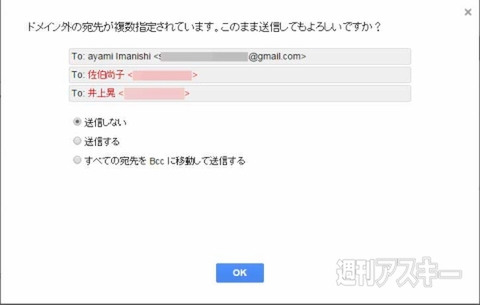 |
|---|
“送信しない”場合は、チェックをそのままにして【OK】 をクリック。“送信する”場合は、チェックを入れて【OK】をクリックしよう。“すべての宛先をBccに移動して送信する”ことも可能。一斉送信する際、CCに宛先を入力してしまい、同時送信した人のメールアドレスが丸見えになってしまうミスが起こりがちだが、こうしたミスを防ぐことができる。
■地味に便利なGメールの送信取り消し機能
複数の宛先に送る際に警告画面を表示する機能だが、それ以外のメールのミスも防止したいと思う人もいるだろう。その場合は、Gメールの“送信取り消し”機能を併用しよう。
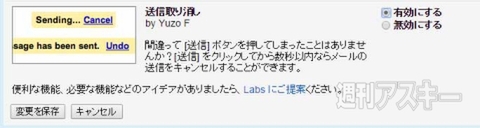 |
|---|
Gメールの設定を開き、Labsで“送信取り消し”を【有効にする】と、送信して数秒以内であれば、上部に表示された【取消】をクリックすることで、送信をキャンセルできる。「あの人を宛先に追加するのを忘れた!」、「ファイルを添付し忘れた!」など、送信直後にミスしたことに気づくケースは多々あるが、この機能を使えばこうしたミスを最小限に抑えられるだろう。
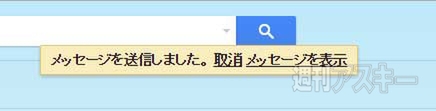 |
|---|
なお、Gメールの設定にある“全般”では送信を取り消せる時間を指定できる。取り消しまでの時間は“5秒”、“10秒”、“20秒”、“30秒”の4パターンから選択できる。瞬時に判断できない場合は、長めの時間に設定しておくと安心だ。
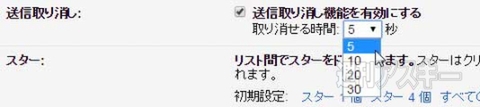 |
|---|
●関連サイト
Safety for Gmail
バージョン:1.0.30
利用無料
作者:Systena Corporation
週刊アスキーの最新情報を購読しよう
本記事はアフィリエイトプログラムによる収益を得ている場合があります



